如何在 Windows 上的记事本中创建带时间戳的日志
Windows 记事本不断获得新功能。事实上,它的功能比你想象的要多得多。Windows 11 中的记事本有几个新功能,例如标签、表情符号、拼写检查、暗模式等。微软还将人工智能注入到该实用程序中,允许在记事本中重写文本。但是,虽然它不断获得新功能,但你可能不知道的一个技巧是创建带时间戳的日志。
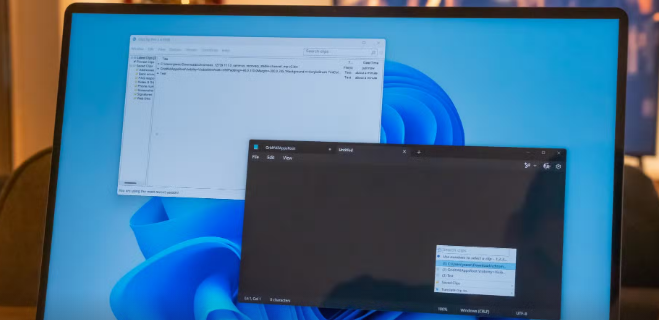
这是一个老派技巧,长期以来一直是记事本的一部分,但也未被充分利用。在 Windows 的各个版本中,您可能都错过了它。我记得在 XP 时代使用过它,因此,无论您运行的是 Windows 10 还是 11,都可以使用它。创建日期日志很简单,有助于跟踪您的日常活动。让我们看看如何创建一个日期日志以及日期文本日志的好处。
在 Windows 上的记事本中创建带时间戳的日志
以下是制作带时间戳的日志以跟踪您想要的任何内容的步骤。使用以下步骤,这个过程比您想象的要简单。
启动记事本并输入.LOG(全部大写) 作为第一个条目,不需要输入任何其他内容。
在 Windows 的记事本中显示点 LOG
单击文件 > 另存为或按Ctrl + Shift + S保存日志。
在 Windows 上的记事本中显示文件另存为选项
导航到要保存文件的目录,输入名称,将文件类型保留为txt,然后单击保存。
将记事本日志文件保存为 txt 文件类型
免责声明:本文为转载,非本网原创内容,不代表本网观点。其原创性以及文中陈述文字和内容未经本站证实,对本文以及其中全部或者部分内容、文字的真实性、完整性、及时性本站不作任何保证或承诺,请读者仅作参考,并请自行核实相关内容。





